Sidepanelet til venstre giver dig en kompakt visning af alle siderne på dit websted for nemmere adgang og bedre administrering. Du kan udføre forskellige siderelaterede handlinger, der hjælper med at organisere dit websted. Disse handlinger kan være at tilføje eller slette en side, offentliggøre og duplikere en specifik side, oprette en mappe og flytte en sider eller sider ind i den, tilføje omdirigeringer med videre.
Sidefunktioner
Globusikonet tillader dig at offentliggøre hver enkelt side uden at gå ind i redigeringsværktøjet. Hvis globussen er orange, viser det, at siden ikke er offentliggjort.
Hvis du klikker på 404-ikonet, gør du den valgte side til dit websteds Siden blev ikke fundet. Dette betyder, at når en besøgende navigerer til en side, der ikke eksisterer, så omdirigeres de til Siden blev ikke fundet. Kun én side kan opsættes som 404. Dette kan overskrives ved at opsætte en omdirigering.
Du kan også arrangere hver side i en mappe for bedre at strukturere dit indhold. Denne handling lader dig vælge fra en liste over mapper, du tidligere har oprettet og derefter placere valgte sider i mappen.
Hvis du en side med en struktur, du virkelig godt kan lide, eller af andre årsager, kan du duplikere denne side med denne funktion. En kopi af siden vil vises på din sideliste, så du kan genbruge siden på den ønskede måde.
Som foreslået i værktøjstippet vil denne handling opsætte den valgte side som dit websteds velkomstside. Denne side vil være den første, der bliver indlæst, når dit domæne tilgås. Kun én side kan opsættes som velkomstside.
Du kan redigere sideindstillinger fra knappen fundet i den øverste menu, men du skal først navigere til den side, hvis indstillinger du ønsker at redigere. Fra valgmuligheden Sider kan du tilgå hver sides indstillinger på et øjeblik ved at klikke på tandhjulet.
De sidste valgmuligheder lader dig slette en side fra dit websted. Hvis en side linker til et sted, f.eks. andre sider, hovednavigationsmenuen eller andet, vil du blive bedt om at erstatte disse links med links fra en allerede eksisterende side. Du kan også vælge muligheden for at slette alle links forbundet med den side, der bliver slettet.
Mapper
At bruge mapper kan hjælpe dig med at organisere dine sider i bestemte kategorier baseret på fælles emner eller blot for nemhedens skyld.
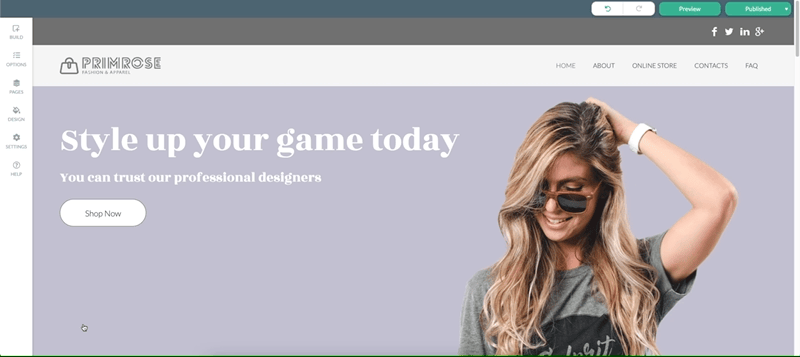
Klik på knappen Ny mappe under fanen Sider for at tilføje en ny mappe. Udfyld mappens navn og klik OK. Nu er mappen tilføjet, og du kan begyndte at overføre sider til den enten ved at trække dem ind i mappen som foreslået ovenfor, eller via muligheden Flyt side til en mappe. En side kan flyttes ud fra en mappe på en lignende måde - enten ved at trække dem til en anden mappe eller via sidens mulighed for at ændre mappe.
Du har muligheden for at ændre mappens navn eller slette en mappe. Hvis du forsøger at slette en mappe, der indeholder sider, vil du se en besked, hvor der står, at siderne flyttes til rodmappen, og at sidernes links opdateres herefter.
Eksempler på forskellen i URL på en side, der er placeret i rodmappen på en side og en oprettet side:


Omdirigeringer
Oprettelsen af 301-omdirigeringer giver dig mulighed for at videresende enhver URL inden for dit domæne til en bestemt side på dit websted eller til et eksternt websted. Dette er særligt brugbart, hvis du har indgående links til en side, der ikke længere eksisterer, og du ikke ønsker at miste gevinsten fra søgemaskinerne fra dette link. Du kan tilføje links til eksisterende sider eller eksterne URL‹er.
For at tilføje en omdirigering skal du vælge den respektive knap, som er tilgængelig under fanen Sider.
Tilføj omdirigeringens navn i toppen, og indtast URL‹en på den ikke-eksisterende side, som du ønsker at dirigere trafik væk fra, under. Dernæst skal du via Omdiriger til rullemenu/felt opsætte Linktype som Intern eller ekstern side, og hvor den skal omdirigere til.
Når en omdirigering er blevet oprettet, vil den fungere korrekt med det samme uden at offentliggøre ændringen. Den vil også overskrive 404-siden, hvis en sådan er opsat.
Eksisterende omdirigeringer kan redigeres eller slettes via de korresponderende ikoner på den respektive række.